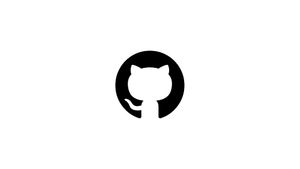Introducción
Para configurar su cuenta de GitHub para usar su clave SSH nueva (o existente), también deberá agregarla a su cuenta de GitHub.
Verifique las claves SSH existentes
Antes de generar una clave SSH, puede verificar si tiene claves SSH existentes.
Nota: Las claves DSA (SSH-DSS) ya no son compatibles. Las claves existentes seguirán funcionando, pero no puede agregar nuevas claves DSA a su cuenta de GitHub.
Terminal abierta.
Emita el comando ls -al ~/.sshpara ver si existen claves SSH existentes:
sudo ls -al ~/.sshConsulte la lista del directorio para ver si ya tiene una clave SSH pública. De forma predeterminada, los nombres de archivo de clave pública son uno de los siguientes:
- id_rsa.pub
- id_ecdsa.pub
- id_ed25519.pub
Si no tiene un par de claves pública y privada existente o no desea usar ninguna disponible para conectarse a GitHub, genere una nueva clave leyendo este tutorial: Cómo configurar claves SSH en Ubuntu 20.04 LTS .
Consejo: si recibe un error que indica que ~/.sshno existe, ¡no se preocupe! Lo crearemos cuando Cómo configurar claves SSH en Ubuntu 20.04 LTS .
Nota: las claves DSA (SSH-DSS) ya no son compatibles. Las claves existentes seguirán funcionando, pero no puede agregar nuevas claves DSA a su cuenta de GitHub.
Agregue la nueva clave en Github
Copie la clave pública SSH en el portapapeles.
Si el archivo de clave pública SSH tiene un nombre que no sea el código de muestra, cambie el nombre del archivo para que coincida con la configuración actual. Al copiar su clave, no agregue nuevas líneas o espacios en blanco.
sudo apt-get install xclipxclip -selection clipboard < ~/.ssh/id_ed25519.pubConsejo: si eso xclipno funciona, puede localizar la carpeta .sshoculta, abrir el archivo en su editor de texto favorito y copiarlo en el portapapeles.
En la esquina superior derecha de cualquier página, haz clic en tu foto de perfil y luego en Configuración .
En la barra lateral de configuración de usuario, haga clic en Clave SSH y GPG .
Haga clic en Nueva clave SSH o Agregar clave SSH .
En el campo "Título", agregue una etiqueta descriptiva para la nueva clave. Por ejemplo, si está utilizando Ubuntu, puede llamar a esta clave "PC Ubuntu".
Pega tu clave en el campo "Clave".
Haga clic en Agregar clave SSH .
Si se le solicita, confirme su contraseña de GitHub.
Conclusión
En este tutorial, hemos visto cómo agregar una nueva clave SSH a su cuenta de GitHub.